oppo 手机怎样录屏?
PO手机录屏有多种方法,以下是详细介绍:

使用OPPO自带录屏功能
-
快捷控制中心录屏
- 操作步骤:从手机顶部状态栏向下滑动,打开控制中心,如果控制中心中没有“屏幕录制”按钮,可点击右上角的“编辑”按钮,在控制中心的功能图标中找到“屏幕录制”,将其拖动到控制中心区域,然后点击“完成”,之后,再次下拉通知栏,点击“屏幕录制”按钮,系统会倒计时三秒,然后开始录制屏幕。
- 结束录屏:录制完成后,可以通过点击屏幕上的录制悬浮图标或再次下拉菜单栏,点击“停止”按钮来结束录屏。
- 查看录屏文件:录制的视频会自动保存到手机相册中,可在“相册 > 图集 > 截屏录屏”中查看和编辑。
-
智能侧边栏录屏(部分机型支持)
- 操作步骤:对于ColorOS 5及以上系统的OPPO手机,可进入“设置”界面,找到“特色功能”或“便捷工具”中的“智能侧边栏”选项,并启用它,在需要录屏的界面,通过侧滑呼出智能侧边栏,点击其中的“屏幕录制”图标,即可开始录屏。
- 注意事项:并非所有应用都支持通过智能侧边栏进行录制,在某些应用中,侧边栏可能无法正常工作或显示录制图标。
使用第三方录屏软件
-
下载与安装:在手机应用商店中搜索并下载第三方录屏软件,如“迅捷录屏大师”“数据蛙录屏软件”等。
-
设置与录屏:打开已安装的录屏软件,根据软件提示进行基本设置,如录制方向、清晰度、录音设置等,设置好参数后,点击软件中的录屏按钮开始录制,在录制过程中,可以根据需要调整录制参数和进行其他操作,录制完成后,点击停止按钮结束录屏,并可使用软件提供的视频编辑功能对录制的视频进行剪辑、压缩等操作。
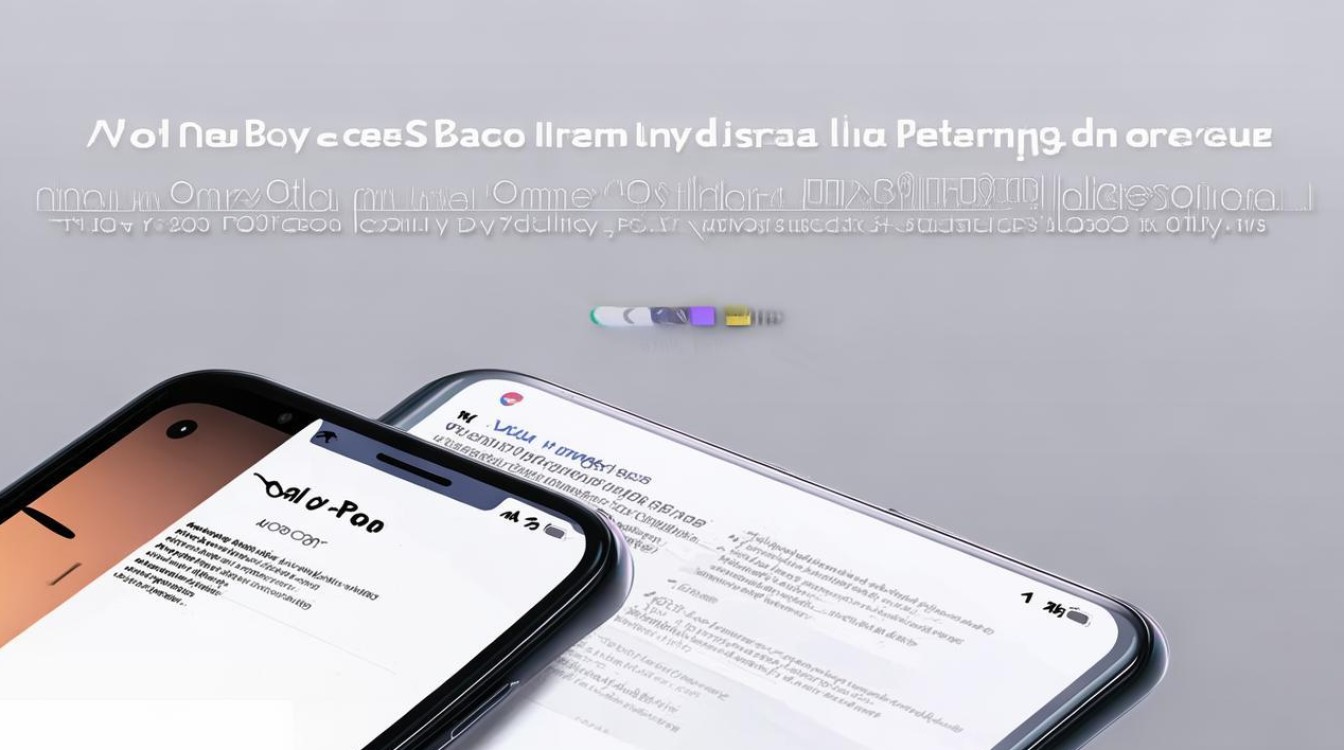
不同系统版本的注意事项
-
ColorOS 5.0以上系统:具有自带的录屏功能,可通过上述自带录屏方法进行录屏。
-
ColorOS 5.0以下系统:一般没有自带的录屏功能,需要下载第三方录屏软件来进行录屏。
下面是关于OPPO手机录屏的两个常见问题及解答:
FAQs
-
问题1:OPPO手机录屏时没有声音怎么办?
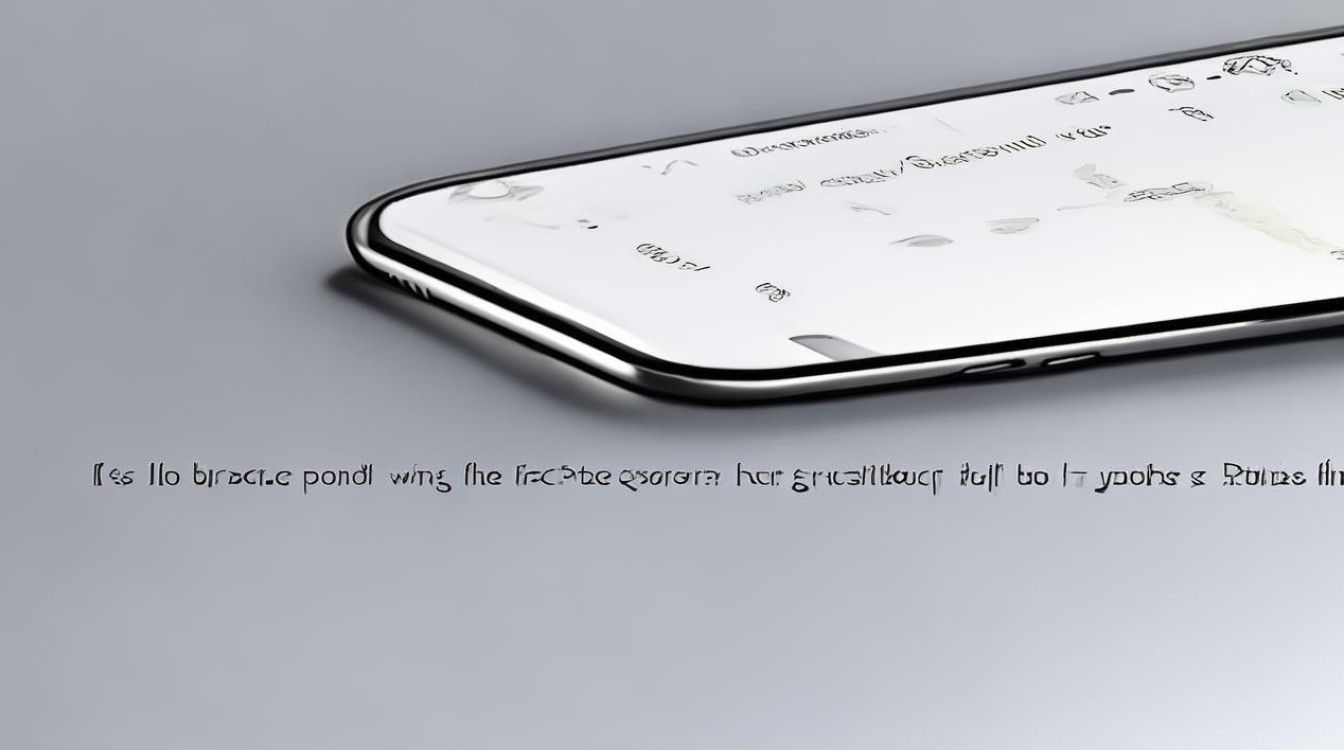
- 解答:首先检查声音来源设置是否正确,确保选择了正确的音频输入源,如系统内录或麦克风录音,其次检查手机是否设置了静音模式,如果是,请取消静音,如果仍然没有声音,可以尝试重启手机或重新安装录屏软件。
-
问题2:OPPO手机录屏文件找不到在哪里?
- 解答:一般情况下,OPPO手机录屏文件会自动保存到手机相册中,如果找不到录屏文件,可以在相册中查找“截屏录屏”图集,如果使用第三方录屏软件,需查看该软件的设置中指定的保存路径
版权声明:本文由环云手机汇 - 聚焦全球新机与行业动态!发布,如需转载请注明出处。












 冀ICP备2021017634号-5
冀ICP备2021017634号-5
 冀公网安备13062802000102号
冀公网安备13062802000102号